作者:小宇评测
距离我入手DX4600也过去了半年多了,这玩意绝对是最提升我幸福感的产品之一,而在最近,绿联云又整了一波大更新,多个新功能让我体验更爽啦!
如果你平时真的有花钱存储自己的数据,例如买移动硬盘或者氪金会员,那么真的建议你直接上NAS私有云,在体验上绝对提升,废话不多说啦,直接给大家好好分享一下绿联云这波年中大更新吧
1、支持更多网络模式
是的,绿联DX4600双网口用途更广了——支持独立网络模式、桥接网络模式。
先来说说独立网络模式,即可以同时连接两个互联网服务提供商的带宽,优势主要是可以实现网络负载均衡,可以将网络流量分配到两个互联网服务提供商上,从而提升网络的带宽利用率、获得更好的网络可靠性。
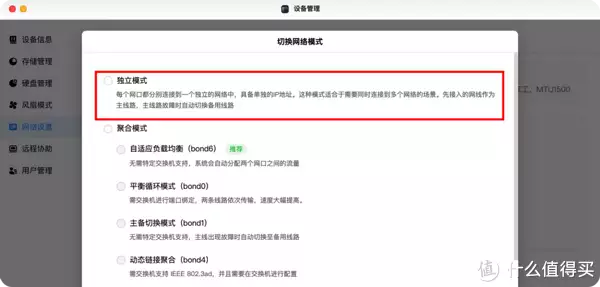
相对于独立网络模式,桥接网络模式的支持,可能更容易让普通用户感受到这次升级所带来的体验提升。
一般来讲,目前市面上的大多数2.5G路由器一般只有一个2.5G网口,所以用2.5G网口将NAS和路由器相连之后,那么路由器就没有空余的2.5G网口连接到电脑/笔记本上,那么就无法享受到局域网内单2.5G网口最高280m/s的文件传输体验。
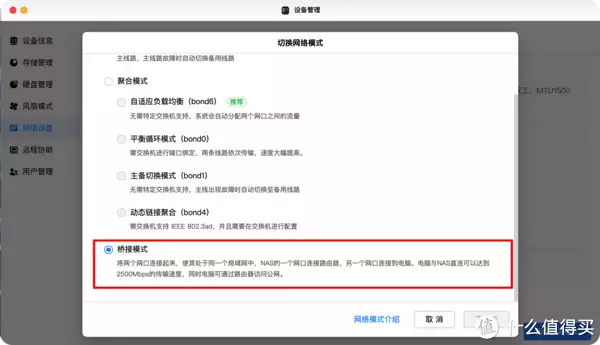
这时候如果想要提升体验,就得上2.5G交换机。而当NAS支持桥接网络模式之后,例如我手上这台绿联DX4600,就可以实现一个2.5G网口连路由器,而另外一个2.5G网口就可以直连电脑/笔记本、或者另一台绿联DX4600实现高速上网!
简单点说,就是当DX4600支持桥接网络模式后,你就相当于多了一个2.5G网口供你其他设备连接上网,特别是在没有2.5G交换机的情况下,这一点体验提升还是非常明显的!
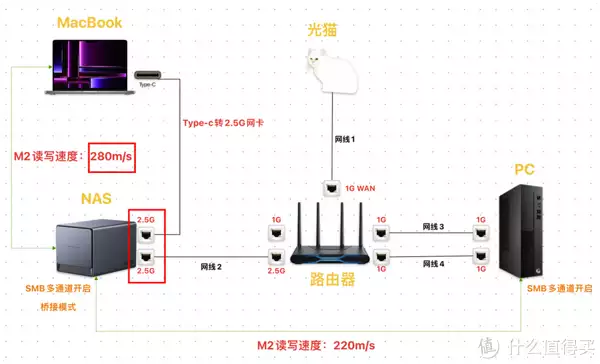
2、支持Samba多通道
Samba多通道的支持,私以为是这次更新的最大爽点。简单说,就是在“不升级硬件设备”的情况下,实现局域网文件传输速度的直接翻倍!
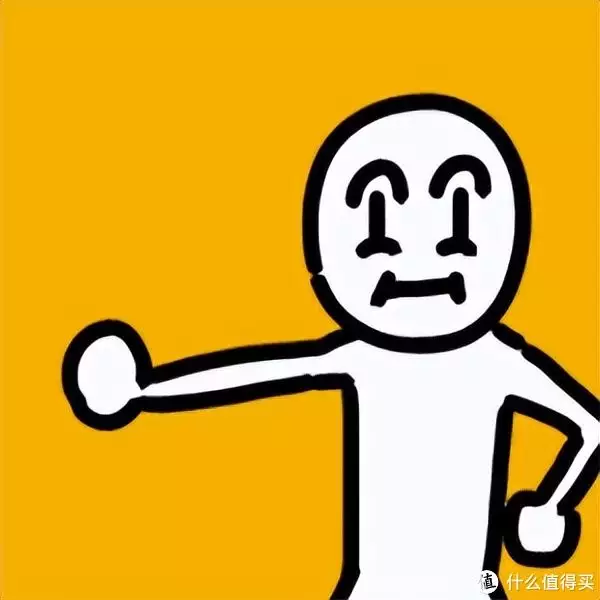
例如以我自己的红米AX5400路由器(1个2.5G+4个1G)组成的有线局域网为例,如果在不支持Samba多通道的前提下,路由器1个2.5G口连接绿联DX4600其中一个端口,路由器剩下4个千兆端口分别连我的MacBook、Windows台式机。
这时候无论是MacBook还是Windows电脑,局域网下文件传输速度都只有110+m/s,这是因为路由器到MacBook、Windows电脑是千兆口连接,速度被限制住了。
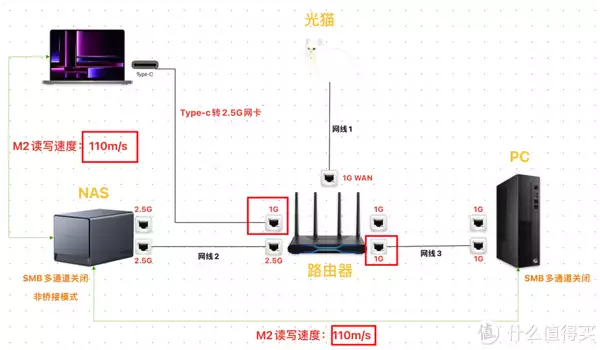
这时候哪怕我Windows电脑有两个千兆网口,然后连接两个网线到路由器上(非聚合状态),Windows下的局域网文件传输速度依然只有110+m/s。
而现在只要绿联云客户端打开“网络服务-Samba-高级设置”,然后勾选“启用Samba多通道”,接着重新启动Samba开关,一般就“握手成功”了。
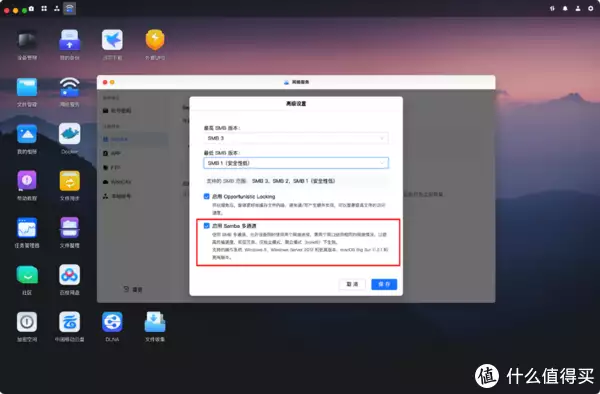
而以我在用的Windows11系统为例,默认是开启Samba多通道的,当正常接入两条网线在电脑后,以管理员身份运行以管理员身份打开“powershell”,输入以下命令:
Get-SmbMultichannelConnection |fl,假如Maxchannels和CurentChannels这两列数据相同,例如我这显示1、1,则表示电脑端Samba多通道连接情况是生效的。那么接下来,就让我们来体验翻倍起飞的Samba区网传输速度吧!
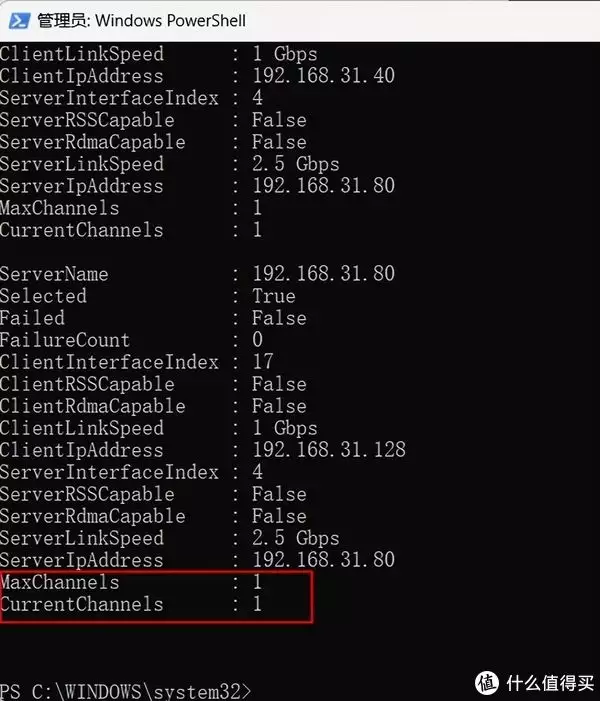
第一种情况:DX4600用一个2.5G口连接红米AX5400的2.5G口,Windows电脑连接两根网线到红米AX5400的两个千兆口,接着我将DX4600的M2存储空间挂在电脑,实测传输速度可以跑到220m/s左右!
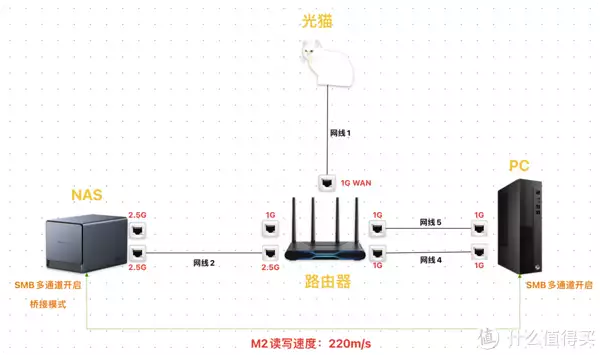
如果再把DX4600的网络模式切换成桥接模式,并将DX4600另一个2.5G网口连接到另一台设备(我是用2.5G网口转C接到我的MacBook上)。
于是我的MacBook、Windows电脑传输速度就从110m/s直接翻倍到了280m/s、220m/s
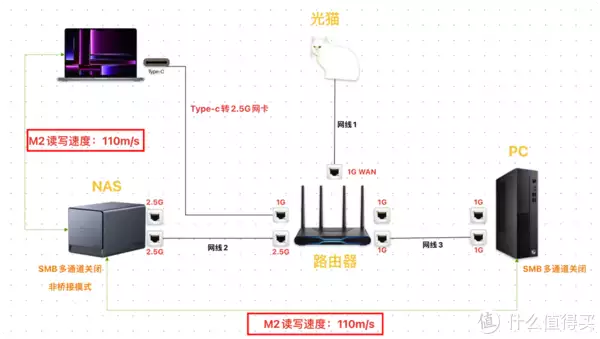
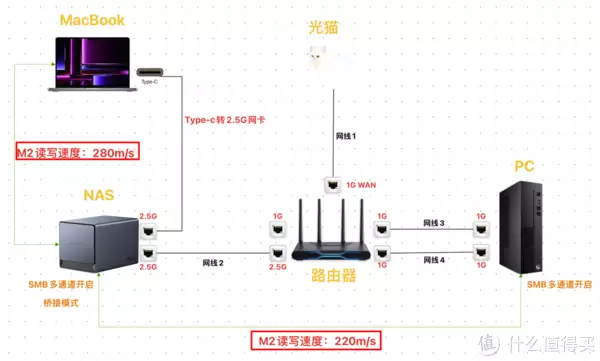
第二种情况:DX4600两个2.5G网口连接红米AX5400的两个千兆口,Windows电脑连接两根网线到红米AX5400路剩余的两个千兆口,实测传输速度同样能跑到220m/s!
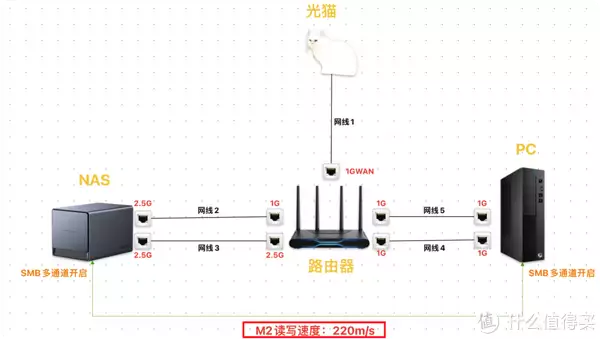
第三种情况:如果你财力雄厚,还可以整一台2.5G交换机,然后将电脑网口升级成两个2.5G的,这样将DX4600的两个2.5G口、以及电脑上的两个2.5G,都用网线直接连到2.5G交换机上,实测传输速度可以跑到500+m/s!

第四种情况,如果你电脑还是配的两个千兆口,那么DX4600的两个2.5G网口都连接到2.5G交换机上,此时电脑的Samba传输速度还是只有220+m/s。
这是因为哪怕Samba多通道协议开启成功,但受限电脑的两个千兆口,此时多通道速度叠加是“1G+1G”的效果。
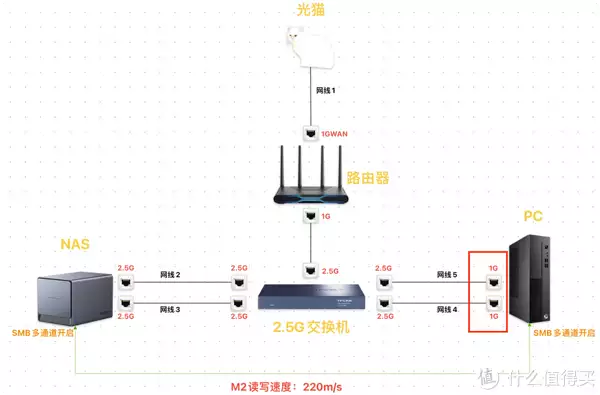
需要注意的是:
NAS端和电脑端都得确保“Samba多通道”是开启的,且电脑端两个网口是相同速率,例如一个1G、一个2.5G组合使用时,Samba多通道速度是不会出现1G+2.5G效果的,此时最高也还是2,5G的速度,一个2.5G+一个10G组合使用也同理。


另外,哪怕NAS和电脑都开启了“Samba多通道”功能,但连接到电脑的网线只有一根,也是无法触发“速率叠加”效果的。
所以体验下来,桥接模式+Samba多通道一起使用,传输体验真的太爽了!
当然,这次年中大更新除了我上面提到的网络模式以及Samba多通道支持,其实还有很多新功能、新体验。
例如新的功能图标、界面、批量重命名、支持TMDB第三方刮削源、刮削算法优化、选集管理、“一起看”媒体库邀请、自定义host功能等等。
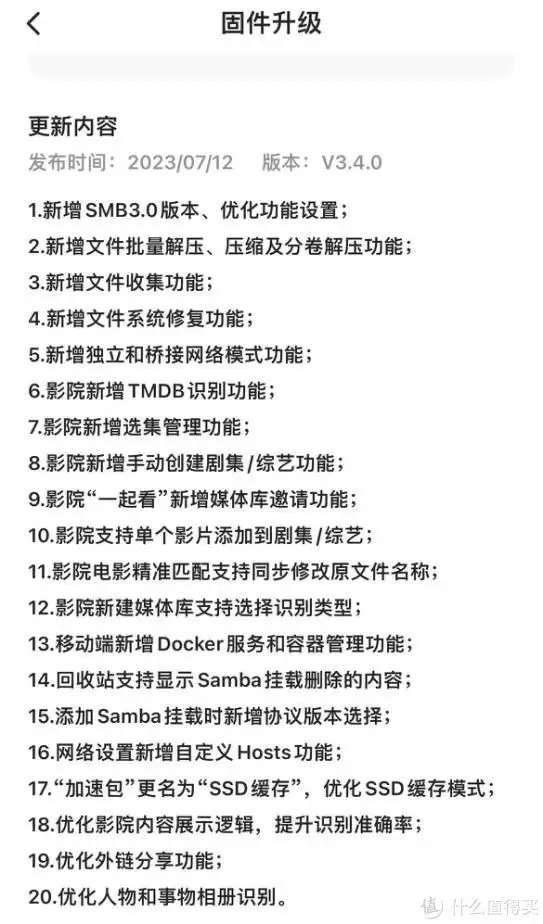
我简单体验了一下云影院相关的功能,体验真的又上升了一个等级,后面我应该会再单独分享一篇文章/教程给大家,因为真的有太多东西可以说啦
现在从结果上来看,在半年之前选择绿联DX4600无疑是一个正确的选择,当然,从上手那一刻体验,绿联DX4600的体验也比网盘好太多了——如今体验更是越来越好了
阅读更多NAS存储精彩内容,可前往什么值得买查看
相关文章
